Déconnectez-vous de Twitter sur tous les appareils à la fois
Jusqu'à présent, il n'y avait aucun moyen d'afficher le journal des appareils connectés à notre compte Twitter . Heureusement, le service propose désormais un Dashboard(Dashboard) dédié à cet effet. Donc, si vous souhaitez vous déconnecter de Twitter sur tous les appareils à la fois, voici comment procéder.
Déconnectez- vous(Log) de Twitter sur tous les appareils à la fois
Le nouveau tableau de bord(Dashboard) permet une vérification rapide de votre compte. Donc, s'il y avait des appareils que vous avez utilisés auparavant pour vous connecter à votre compte Twitter mais que vous ne vous en souvenez pas maintenant, c'est la bonne occasion de vous en déconnecter. Cela garantit que personne d'autre que vous n'a accès au compte. Pour vous déconnecter de Twitter sur tous les appareils, vous devez-
- Connectez-vous à votre compte Twitter
- Paramètres d'accès et confidentialité
- Vérifier les données et les autorisations
- Déconnecter toutes les sessions
Veuillez(Please) noter que le processus reste le même que vous utilisiez l' application Web Twitter ou l'application mobile (Twitter)Twitter (iPhone/iPad). Il ne peut y avoir que de légères variations dans l' interface utilisateur(User Interface) .
1] Connectez-vous à votre compte Twitter
Si vous utilisez Twitter uniquement sur votre PC, rendez-vous sur Twitter.com et connectez-vous. Si votre connexion précédente est toujours active, il n'est pas nécessaire de saisir les informations de connexion.
2] Accédez(Access Settings) à la section Paramètres et confidentialité(Privacy)

Sur votre écran d'accueil Twitter , localisez l'option « Plus(More) » (visible sous la forme de 3 points horizontaux) en bas de la barre de menu. Une fois trouvé, cliquez dessus.
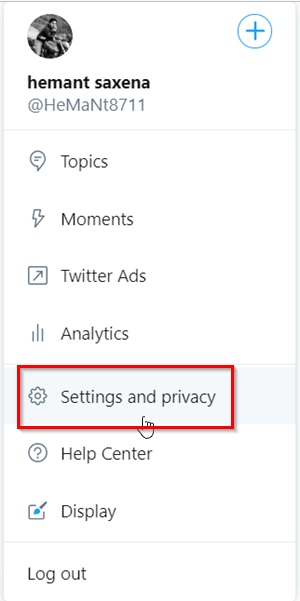
Dans la nouvelle fenêtre qui s'ouvre, choisissez ' Paramètres et confidentialité(Settings and Privacy) '.
3] Vérifier les données et les autorisations
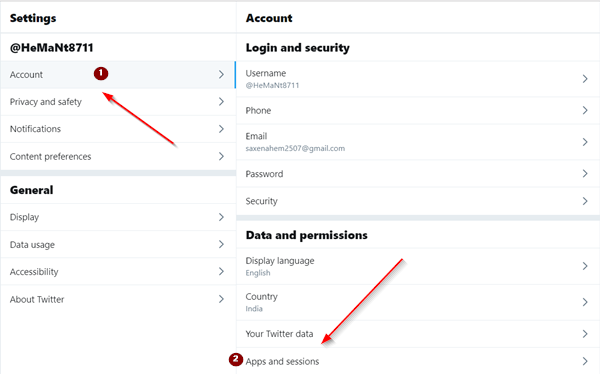
Cliquez sur la flèche latérale « Compte(Account) » pour développer son menu et faites défiler jusqu'à la section « Données et autorisations(Data and Permissions) ».
Dans la liste des options qui s'y affichent, sélectionnez ' Apps and Sessions '.

Maintenant, faites défiler jusqu'à la rubrique " Sessions ". Vous y verrez une liste de tous les appareils que vous avez utilisés précédemment pour accéder à votre compte.
4] Déconnectez-vous de toutes les sessions
Sélectionnez « Déconnecter toutes les autres sessions(Log Out All Other Sessions) » pour déconnecter tous les appareils.
Lorsque vous y êtes invité avec un message de confirmation, sélectionnez ou appuyez sur le bouton " Déconnexion ".(Log Out)
Par(Hereafter) la suite , tout autre appareil souhaitant accéder à votre compte Twitter devra saisir les informations de connexion de ce compte.
Related posts
Twitter Login: Sign Up and Sign en Help and Log des problèmes
Comment configurer le partage Twitter sur Xbox One
Twitter Privacy Settings: Conseils à Protect & Secure Privacy sur Twitter
Comment arrêter de jouer automatiquement sur Twitter
Comment changer l'adresse e-mail sur Facebook, Twitter et LinkedIn
Comment relier Facebook à Twitter (2021)
Best GRATUIT Twitter Bots Vous devriez suivre
Comment supprimer tous vos tweets Twitter en vrac
Comment 08855018 sur Android
Comment faire un fil sur Twitter pour tweeter plus de 280 caractères
Qu'est-ce que vous les utilisez Twitter Spaces and Should?
Comment obtenir des notifications Twitter sur le Web et le mobile
Comment enregistrer un GIF de Twitter sur Android
Comment Fix Twitter ne pas charger sur Firefox error?
Que faire quand votre Twitter Account est piraté?
Comment contrôler qui peut répondre à votre Tweet sur Twitter
9 Ways à Fix Twitter Videos ne pas jouer
Recherche avancée sur Twitter comme un pro
Comment créer un bot Twitter de retweet
Comment share video sur Twitter sans retweeting
